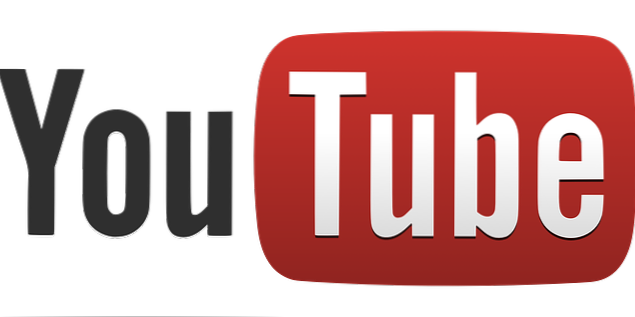
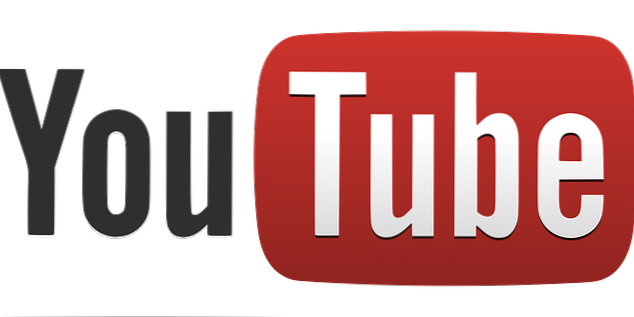
Seit seiner Veröffentlichung im Jahr 2005 ist YouTube der meistgenutzte Video-Sharing-Dienst, mit dem Nutzer Videos hochladen und ansehen können. In den letzten 13 Jahren wurde vielfach aktualisiert, in dem Google (die Muttergesellschaft von YouTube) immer mehr Funktionen hinzufügen möchte.
YouTube wird, abgesehen von dem offensichtlichen - Videos anschauen - hauptsächlich zum Musikhören verwendet. Das größte Ärgernis ist, dass Sie auf YouTube Musik auf YouTube hören und den Bildschirm sperren, um den Akku zu schonen. Sobald Sie Ihren Bildschirm sperren, stoppt die Wiedergabe.
Vor einiger Zeit kam die Lösung für dieses Problem mit dem Namen iYTBP, einem Mod, der von einem Entwickler auf XDA erstellt wurde. Der Mod wurde eingestellt und Anfang des Monats wurde er durch eine Anwendung namens YouTube Vanced ersetzt.
Vanced ist ein Codename für die Anwendung, der im Grunde eine modifizierte Version der ursprünglichen YouTube-Anwendung ist. Diese modifizierte Version bietet weit mehr Funktionen als die offizielle YouTube-Anwendung. Dazu gehören die Möglichkeit, das Thema (schwarz, grau oder weiß) zu ändern, HDR zu verwenden, zum Zoomen zu drücken, ein Video zu wiederholen, YouTube-Zusätze zu blockieren und das wichtigste: Videos im Hintergrund abzuspielen.
Um die Vanced-Version zu installieren und zu verwenden, benötigen Sie kein gerootetes Gerät. Es kann auf einem Android-Gerät installiert und verwendet werden, das nicht gerootet ist und ein aktives ROM ausführt. Da dies eine modifizierte Version einer bereits vorhandenen App ist, kann sie nicht vom Play Store heruntergeladen werden. Stattdessen müssen Sie die Installationsdateien, die Vanced-Version und eine weitere apk-Datei laden, um sich mit Ihrem Google-Konto anzumelden.
Wenn ein Benutzer eine Anwendung von der Seite laden muss, was bedeutet, dass die Anwendung nicht vom Play Store installiert wird, muss das Gerät die Option haben, Anwendungen aus unbekannten Quellen zu installieren.
1.Navigieren Sie die Einstellungen Ihres Telefons. In den meisten Fällen wird es ein Symbol sein, das wie ein Zahnrad aussieht.
2.Gehen Sie zum Sicherheitsmenü.
3.Scrollen Sie nach unten und vergewissern Sie sich, dass die Option "Unbekannte Quellen" aktiviert ist.

Als nächstes müssen Sie die Installationsdateien herunterladen.
4.Navigieren Sie zu diesem Link
5.Wählen Sie die Version, die Sie herunterladen möchten, für gerootete oder nicht gerootete Telefone. Für dieses Tutorial haben wir ein nicht gerootetes Gerät verwendet. Daher mussten wir zwei Dateien herunterladen: die Installationsdatei für die Vanced-Version von YouTube und eine weitere Datei namens MicroG. Beide sind unter dem Abschnitt Nicht-Root-Downloads zu finden. Sie können die Vanced-Version auch in einigen Themenkombinationen herunterladen
6.Verbinden Sie Ihr Telefon mit einem Micro-USB-Kabel mit Ihrem PC
7.Kopieren Sie die Installationsdateien auf Ihr Telefon (interner oder externer Speicher).
8.Öffnen Sie den Dateimanager auf Ihrem Telefon
9.Suchen Sie beide Dateien
10.Erste zuerst YouTube Vanced

11.Nach der ersten Installation installieren Sie MicroG

Jetzt können Sie Musik auf Ihrem Android-Handy bei ausgeschaltetem Bildschirm abspielen.
Häufig gestellte Fragen und Antworten
Q: Warum muss ich MicroG installieren?
EIN: Sie müssen MicroG unbedingt installieren, wenn Sie sich mit Ihrem Google-Konto anmelden möchten.
Q: Wird die Anwendung aktualisiert?
EIN: Ja, die Anwendung wird auch in Zukunft aktualisiert. Sie können den Thread auf XDA verfolgen oder im Downloadbereich der Vanced-Website nach neuen Versionen suchen. Wenn eine neue Version hochgeladen wird, müssen Sie sie nur herunterladen, auf Ihr Telefon übertragen, über den Dateimanager Ihres Telefons suchen und installieren - Schritt 4 bis 10. Bei der Installation des Updates werden alle Ihre Einstellungen übernommen gespeichert werden, und Sie müssen die Anwendung nicht von Grund auf neu einrichten
Q: Muss ich die offizielle YouTube-Anwendung installieren?
EIN: Nein, da dies eine modifizierte Version der offiziellen App ist, bedeutet dies, dass dies die offizielle YouTube-Anwendung mit einigen Änderungen ist. Das bedeutet, dass Sie die offizielle YouTube-Anwendung von Ihrem Telefon entfernen können.

